
Захист Wi-fi мережі це необхідність, а не просто примха, аби не ділитися Інтернетом з сусідами. Вона необхідна, щоб захистити дані користувачів від недоброзичливців. Головним інструментом при цьому виступає ключ безпеки мережі або пароль.
У багатьох користувачів іноді виникають проблеми з підключенням до wi-fi. Вони з'являються через те, що вони забули, втратили, поміняли ключ безпеки. Це не проблема, оскільки його можна легко дізнатися і поміняти при потребі.
Що таке ключ безпеки мережі
Ключ безпеки мережі TP-link – набір символів, встановлених при налаштуванні роутера. Його головна мета: захистити бездротову мережу. Щоб отримати до неї доступ введіть ключ безпеки мережі на пристрої, що підключається.
Як дізнатися ключ безпеки мережі
Заводський ключ безпеки мережі Wi-fi надрукований на наліпці внизу роутера біля підпису Wi-fi пароль (також він може називатися ключ мережі, Wireless Key Pin і так далі).
Складнощі можуть з'явитися, коли користувач або фахівець інтернет-провайдера при налагодженні роутера змінили пароль. І якщо він ніде не записаний, існує два способи, як дізнатися свій ключ безпеки мережі Wi-fi.

1. Налаштування Windows:
Якщо один ПК вже був підключений до мережі, а користувач вирішив приєднати інший пристрій, скажімо новий смартфон або ноутбук гостя, але успішно забув пароль – не біда. Існують способи відновлення пароля в таких ситуаціях.
Ключ безпеки мережі windows 7
- Зайти в "Центр управління мережами та загальним доступом";
- Вибрати "Управління бездротовими мережами";
- Знайти ім'я мережі, клацнути на пункт "Властивості";
- Потім з'явиться вкладка "Безпека" і пункт "Показати введені знаки";
- Клацніть по ньому і в графі "ключ безпеки мережі" ви побачите свій пароль.
Ключ безпеки мережі windows 10
- Потрібно відкрити "Параметри мережі та Інтернет" в правій нижній частині екрана
- Зайти в "Центр управління мережами та загальним доступом";
- Вибрати мережу, яка підключена;
- Відкриється наступне вікно, в якому потрібно вибрати "Властивості бездротової мережі";
- У вкладці "Безпека "клацнути по пункту "Показати введені знаки".
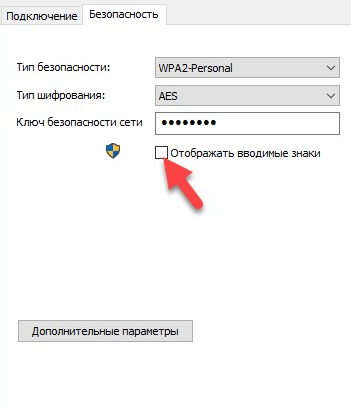
Якщо ці методи не спрацювали або у вас інші версії Windows – можна використовувати сторонні програми, в безпеці яких ви впевнені. Краще завантажувати їх з офіційних сайтів.
2. За допомогою налаштувань роутера
Ключ безпеки мережі Wi-fi можна також подивитися в налаштуваннях роутера. Тут його можна поміняти на новий.
Щоб дізнатися ключ безпеки Tp-link, необхідно виконати кілька простих кроків.
- По-перше, під'єднатися до роутера через мережу або кабель;
- По-друге, відкрити зручний для вас браузер і перейти за адресою, вказаного внизу роутера;
- Потім введіть ім'я користувача та пароль (вони також є на наклейці внизу роутера).
Далі для зміни ключа безпеки заходимо в "Бездротовий режим", "захист бездротового режиму" і дивимося старий пароль або вводимо новий в "Пароль бездротової мережі".
Для інших виробників роутера механізм зміни пароля може трохи відрізнятися, але, в основному, ці способи універсальні. Після всіх процедур запам'ятайте ключ безпеки, а краще перепишіть його на папір і в нотатках в телефоні. Таким чином, ви точно більше його не забудете.
Раніше ми розповідали про віртуального помічника Ok Google – як його налаштувати та застосовувати з користю.
Наші стандарти: Редакційна політика сайту Главред



